
Buscar Apple Loops en GarageBand en la Mac
El explorador de loops contiene los loops que puedes agregar a tu proyecto. Mediante el uso de palabras clave, puedes buscar los loops por nombre, instrumento, género y otros descriptores. También puedes afinar las búsquedas.
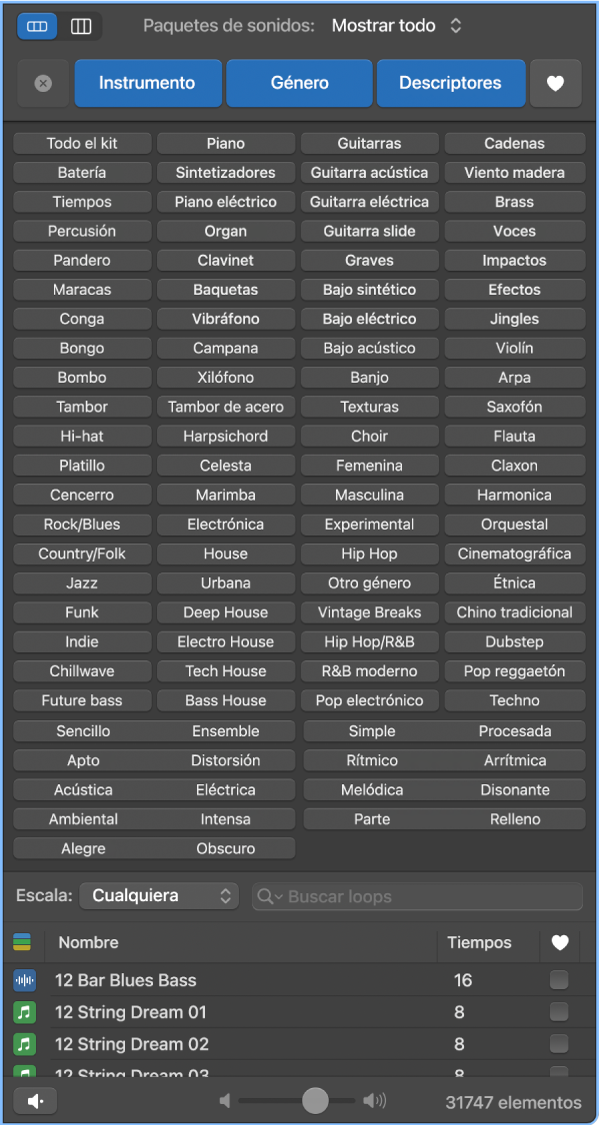
Abrir el Explorador de loops
En GarageBand en la Mac, realiza una de las siguientes operaciones:
Haz clic en el botón Explorador de loops
 de la barra de controles.
de la barra de controles.Selecciona Visualización > Mostrar explorador de loops.
Buscar loops
En GarageBand en la Mac, realiza una de las siguientes operaciones:
Haz clic en el botón Visualización de botones
 para ver los botones de categoría. Haz clic en los botones de categoría para acceder a los botones de palabra clave correspondientes a cada categoría. También puedes hacer clic mientras mantienes presionada la tecla Mayúsculas en varias categorías para acceder a más botones de palabra clave. A continuación, haz clic en los botones de palabra clave para ver los archivos coincidentes en la lista de resultados. Si una palabra clave aparece atenuada, no hay loops que coinciden con esa categoría. Tu selección actual se mostrará debajo del nombre del botón de categoría.
para ver los botones de categoría. Haz clic en los botones de categoría para acceder a los botones de palabra clave correspondientes a cada categoría. También puedes hacer clic mientras mantienes presionada la tecla Mayúsculas en varias categorías para acceder a más botones de palabra clave. A continuación, haz clic en los botones de palabra clave para ver los archivos coincidentes en la lista de resultados. Si una palabra clave aparece atenuada, no hay loops que coinciden con esa categoría. Tu selección actual se mostrará debajo del nombre del botón de categoría.Haz clic en el botón Visualización como columnas
 para ver un directorio de archivos de columnas estándar para macOS, jerárquicamente dividido según los criterios de búsqueda Todo, Favoritos, Géneros, Instrumentos y Descriptores. Selecciona un tipo de palabra clave en la columna izquierda, selecciona una categoría en la columna central y, por último, selecciona una palabra clave en la columna derecha para ver los archivos coincidentes en la lista de resultados de debajo.
para ver un directorio de archivos de columnas estándar para macOS, jerárquicamente dividido según los criterios de búsqueda Todo, Favoritos, Géneros, Instrumentos y Descriptores. Selecciona un tipo de palabra clave en la columna izquierda, selecciona una categoría en la columna central y, por último, selecciona una palabra clave en la columna derecha para ver los archivos coincidentes en la lista de resultados de debajo.Haz clic en el menú desplegable junto a Paquetes de sonidos en la parte superior del explorador de loops y después elige un paquete o colección (como Jam Pack).
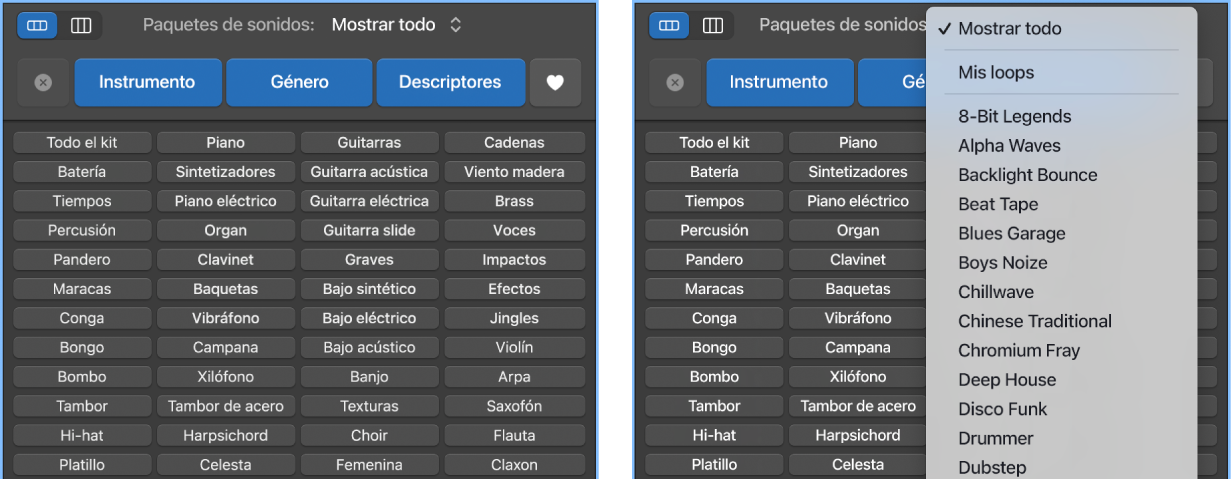
Borrar todas las selecciones de palabra clave
En GarageBand para Mac, haz clic en el botón Restaurar categoría.
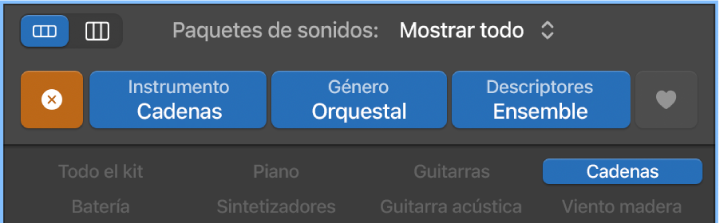
Buscar loops por nombre
En GarageBand para Mac, ingresa un término de búsqueda en el campo de búsqueda y luego presiona Retorno.
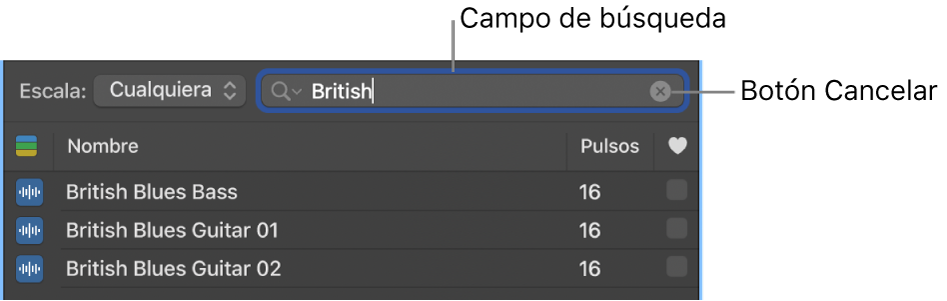
El término a buscar puede ser alfabético o numérico. En la lista de resultados se mostrarán todos los archivos que coincidan con el término de búsqueda.
Consejo: puedes restringir los loops MIDI que aparecen en la lista de resultados del explorador de loops a aquellos que pertenezcan a las claves situadas dos semitonos por encima o por debajo de la armadura del proyecto. Puedes ajustar este límite de búsqueda en la configuración de loops.
Filtrar búsquedas por tipo de loop
Puedes limitar los resultados de la búsqueda en el explorador de loops a uno o varios tipos de Apple Loops.
En GarageBand para Mac, haz clic en el botón Tipos de loops.
Selecciona uno o varios tipos de loops para limitar los resultados en el explorador loops a sólo esos tipos, o bien selecciona Todos los loops para ver todos los tipos.
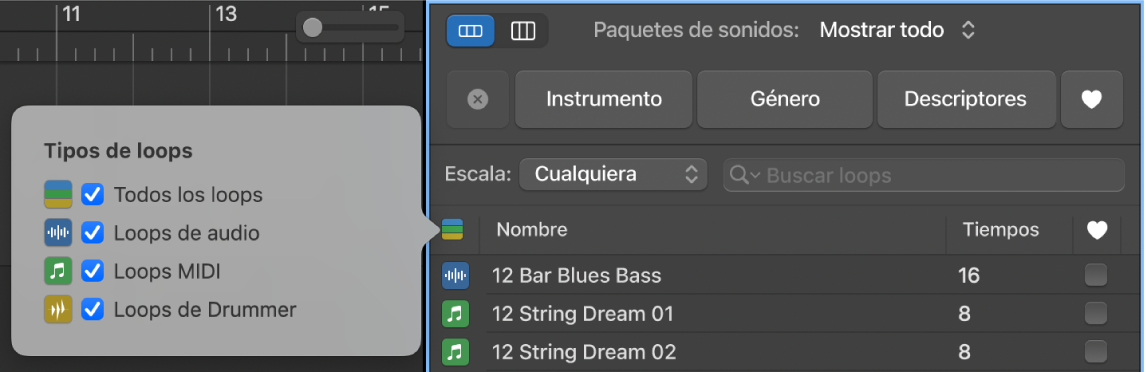
Ver o borrar términos buscados recientemente
En GarageBand en la Mac, realiza una de las siguientes operaciones:
Para ver un término buscado recientemente: haz clic en el icono de lupa situado en el lado izquierdo del campo de búsqueda y, a continuación, selecciona el término que quieras buscar en el menú desplegable para mostrar los resultados.
Para borrar un término buscado: haz clic en la “x” de pequeño tamaño situada en el lado derecho del campo de búsqueda.
Para borrar todos los términos buscados: haz clic en el icono de lupa en el lado izquierdo del campo de búsqueda y, a continuación, selecciona Borrar historial de búsquedas en el menú desplegable.